
Kom akkurat i gang med å bruke BitTorrent og vil at den skal laste ned torrenter raskere? Med en enkel konfigurasjon kan du bruke båndbredden til det største potensialet, selv om du ikke har fettrør hjemme.
Dette er den femte artikkelen i serien som forklarer BitTorrent - vær sikker og sjekk ut vår nybegynnerveiledning , hvordan lag dine egne torrenter , beskytte personvernet ditt , og hvordan del store filer privat med vennene dine .
Bilde av Planeten
Test tilkoblingen din først
For at dette skal være mest effektivt, bør du få testet tilkoblingshastigheten din, og du vil kanskje også se om Internett-leverandøren din strupes (kunstig bremser) BitTorrent-overføringer, slik at du kan justere innstillingene dine for å prøve å omgå det.
Begge disse kan oppnås ved hjelp av Reklame ISP Traffic-Shaping Test , som bruker Java Runtime Environment for å teste en rekke ting. Når du vet hva du jobber med, kan du bruke noen av tipsene nedenfor for å få mest mulig ut av båndbredden.
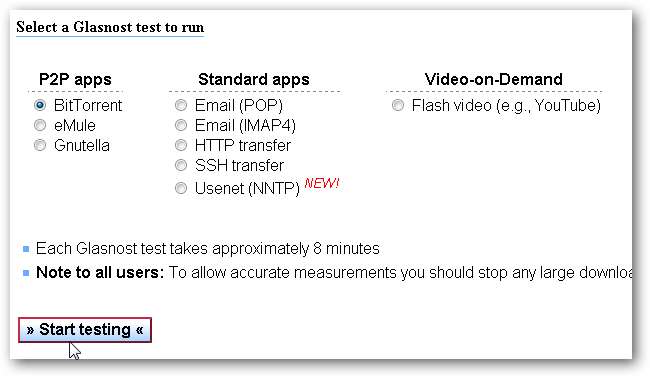
Hvis du får feilmeldingen "mangler plugin", har du kanskje ikke JRE installert. Følg instruksjonene for nettleseren din for å installere Java, og ta deretter testen.
Optimalisering av tilkoblinger og fartsgrenser
Fordi BitTorrent fungerer ved å opprette flere tilkoblinger for hver torrent du laster ned, kan ting bli kjørt. Avhengig av hvor mange torrenter du har aktivt lastet ned om gangen, kan du endre maksimalt antall utgående og innkommende tilkoblinger, og sette opp noen regler for å administrere hastighetene dine.
I uTorrent, gå til Alternativer> Innstillinger, og klikk deretter på fanen Båndbredde.
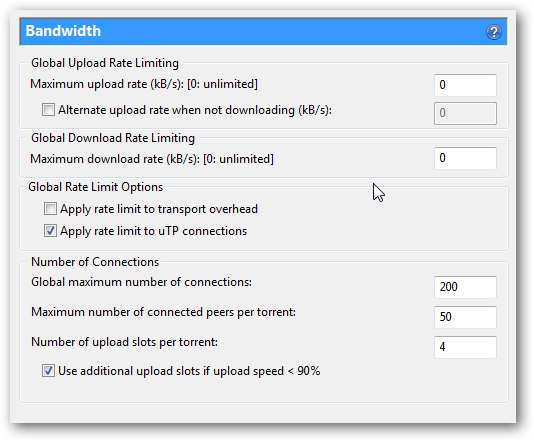
Global begrensning for opplasting / nedlasting lar deg sette "fartsgrenser" for overføringer. Alternativet "Alternativ opplastningshastighet" lar deg endre overføringshastigheten når du ikke laster ned, slik at du kan angi en grense for mens du laster ned, og når den er ferdig, bytter den til en andre hastighet. Dette er bra for de med lavere båndbredde, da du kan angi en høyere såingsfrekvens når du er ferdig med nedlastingen. Dette bidrar til å opprettholde et godt forhold uten å ofre nedlastingshastigheten for mye.
Hvis du endrer antall tilkoblinger, endres de maksimale tilkoblingene som opprettes samlet (global) eller av hver torrent. Du kan også endre hvor mange som skal lastes opp til samtidig. Hvis du har en god båndbreddeforbindelse, eller hvis du først og fremst skal torrente en stund, kan du øke opplastingssporene. I tillegg, hvis båndbredden din er lav, kan du redusere antall tilkoblinger for å effektivisere og få bedre hastigheter, eller for å komme deg rundt ISP-struping.
Velge en god klient
Vi hater å fortsette å fokusere på dette, men hvis du ikke allerede er, kan du begynne å bruke uTorrent (på Windows) eller Transmission (på Linux og Mac OS). Begge klientene støtter bruken av avanserte tilkoblingsstyringssystemer som DHT og PEX (peer exchange), i tillegg til mye mer, og har dem slått på som standard. Andre klienter, som Vuze, støtter ikke begge typer PEX, og andre er tungt på ressurser eller slipper forbindelser. Uansett hvilken klient du bruker, lær deg imidlertid inn og ut av din klient og bruk det til din fordel.
Hvis du trenger å deaktivere eller aktivere DHT eller PEX i uTorrent, går du til Alternativer> Innstillinger, og deretter klikker du på BitTorrent-fanen.
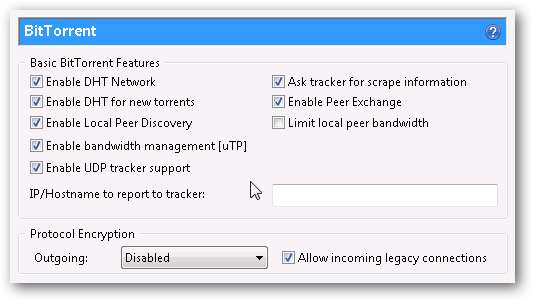
Noen private trackere foretrekker DHT og / eller PEX deaktivert (av hensyn til personvern), så sørg for å lese reglene i din valgte tracker.
Forhold og nedlastingskø
Mange sporere - spesielt private sporere - opererer basert på et minimumsforhold mellom opplastet beløp og nedlastet beløp for å fortsette å bruke dem. La oss for eksempel si at trackeren din har et minimumsforhold på 0,75. For å forhindre å bli utestengt, må du laste opp minst 75% av det du laster ned, etter filstørrelse. Dette fungerer basert på et samlet gjennomsnitt av den totale dataen som er lastet ned og lastet opp, så det spiller ingen rolle hvor mange individuelle torrenter du laster ned eller så ut, eller hva forholdet til bestemte torrenter er.
Disse reglene er en måte å sikre at du gir tilbake til samfunnet, og for å forplikte deg, mens du forhindrer deg i å måtte bekymre deg for båndbredde, er det muligheter i uTorrent å så opp til et brukerdefinert forhold før du lukker torrenten .
Gå til Alternativer> Innstillinger, og klikk deretter på fanen Kø (sic).
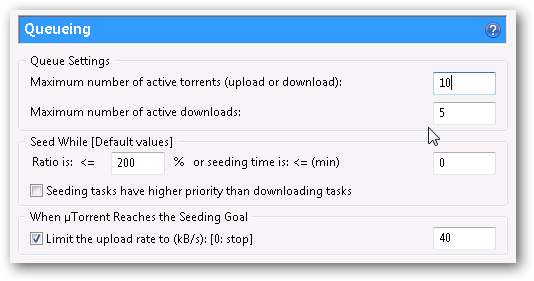
Her kan du sette forholdet som uTorrent vil gi såing en prioritet. Hvis du justerer alternativene under det, vil du kunne begrense hastigheten for opplastinger etter at minimumsforholdet er nådd.
Du vil også legge merke til køinnstillingene øverst i denne ruten. Du kan endre maksimalt antall aktive nedlastinger og samlede overføringer slik at du ikke kveler internettforbindelsen, eller slik at du bruker den til fulle omfang.
Transfer Capping
Hvis du har et månedlig tak for båndbredden, kan du konfigurere uTorrent til ikke å overstige et konfigurert beløp, slik at du ikke trenger å administrere det konstant.
Åpne fanen Transfer Cap i innstillingene til uTorrent.
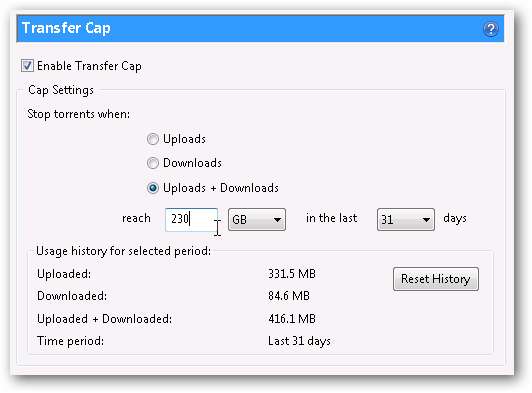
Sjekk alternativet "Aktiver overføringslokk" og sett opp kriteriene dine, slik at du ikke lenger trenger å se torrentene dine som en hauk.
Bruk disse triksene for å få mest mulig ut av en tilkobling med lav båndbredde eller for å automatisere en rask. Du fyller opp diskplass på kort tid! Husk å sjekke ut de andre artiklene våre i denne serien, og del dine egne tips og triks i kommentarene.
- BitTorrent for nybegynnere: Slik kommer du i gang med å laste ned Torrents
- Hvordan lage dine egne torrenter ved hjelp av uTorrent
- BitTorrent for nybegynnere: Beskytte personvernet ditt
- BitTorrent for nybegynnere: Del store filer ved hjelp av din egen private tracker
Har du noen gode tips om hvordan du bruker BitTorrent? Del ekspertisen din med dine medlesere i kommentarene.






